 Täna on peaaegu võimatu ette kujutada inimest, kes ei kasutaks kõrvaklappe. See moeaksessuaar on muutunud igapäevaelu lahutamatuks osaks. Tänu heale peakomplektile saate muusikat kuulata teel tööle või igapäevaste toimingute ajal. Kuid ükskõik kui kvaliteetne lisavarustus pole, juhtub, et see ebaõnnestub ja heli lõpetab esituse. Põhjuseid võib olla mitu.
Täna on peaaegu võimatu ette kujutada inimest, kes ei kasutaks kõrvaklappe. See moeaksessuaar on muutunud igapäevaelu lahutamatuks osaks. Tänu heale peakomplektile saate muusikat kuulata teel tööle või igapäevaste toimingute ajal. Kuid ükskõik kui kvaliteetne lisavarustus pole, juhtub, et see ebaõnnestub ja heli lõpetab esituse. Põhjuseid võib olla mitu.
Kõrvaklappide heli puudumise võimalikud põhjused
Artikli sisu
- Kõrvaklappide heli puudumise võimalikud põhjused
-
Mida teha, kui heli kaob arvuti kõrvaklappidest
- Heli allika kontroll
- Heliseade
- Funktsioonid sülearvuti heliga seotud probleemide diagnoosimiseks ja lahendamiseks
Enne tõrkeotsingut peate täpsustama probleemi allika. Üksikasjalik diagnostika aitab teil täpselt mõista, milles probleem on, ja alustada seadme remonti või seadistamist. Heli puudumise põhjustajate hulgas võib eristada järgmisi võimalusi.
- juhtmete ja ühenduskaabli terviklikkuse kahjustamine;
- puudused kõrvaklappide korpuses;

- vesi siseneb ja purustab laudu;
- draiverite puudumine või vale paigaldamine arvutisse või nutitelefoni;
- rike helisüsteemi seadetes;
- BIOS-i programmi mittevastavus;
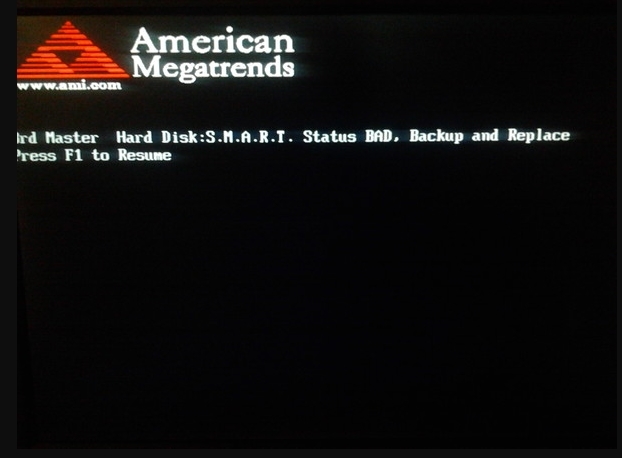
- seotud pahavara olemasolu.
Tavaliselt võib selle loendi jagada kahte põhirühma: süsteemiseadistustega seotud probleemid ja seadme juhtmestiku või elektriskeemide mehaaniliste kahjustuste põhjustatud probleemid.
TÄHTIS! Ärge kohe seadet lahti võtke. Esimene samm on välise terviklikkuse kontrollimine ja põhiliste heliseadete määramine.
Mida teha, kui heli kaob arvuti kõrvaklappidest
Kui teil tekib helifailide kuulamisel probleem heli puudumisega, peate nende kõrvaldamiseks võtma võimalikud meetmed. Võite varustuse teeninduskeskusesse viia, kuid enamasti saab probleemi lahendada ise, ilma välise abi saamiseks.
Olenevalt tuvastatud rikete olemusest on nende kõrvaldamiseks sobiv algoritm. Selleks proovige allikat visuaalselt tuvastada. Kui seda ei saa teha, võite tutvuda seadme kasutusjuhendiga ja leida üksikasjaliku kirjelduse selle ühenduse kohta arvutiga ja tööseadetest.
Kui ümbris või juhtmed on mehaaniliselt kahjustatud, tuleb need parandada või välja vahetada. Suure hulga defektide ja parandamise võimatuse korral peaksite andma kõrvaklapid kaptenile või ostma uue peakomplekti.
TÄHTIS! Kui kahtlete isehäälestamise võimaluses, on parem see töö usaldada spetsialistidele. Kõrvaklapid ja nutitelefonid sisaldavad palju trükkplaate, mille kahjustamine võib seadet kahjustada.
Heli allika kontroll
Kui te viisite läbi visuaalse kontrolli ja te ei tuvastanud väliseid põhjuseid, miks kõrvaklapid lakkasid töötamast, on probleem elektroonikas. Kui seadetes on tõrkeid, peate neid helifailide normaalse taasesituse tagamiseks õigesti muutma.
Kuid enne kui seda teete, kontrollige heliallikat ja seda, kas peakomplekt suhtleb seadmega, mille kaudu soovite muusikat kuulata. Selleks peate toimima järgmiselt.
- Kontrollige konnektorit, kas ühendus on vale, asetage traat ümber. Telefon peaks peakomplekti ära tundma ja kuvama ekraani ülanurgas vastava ikooni. Kui kasutate traadita süsteemi, lülitage sisse nutitelefon ja kõrvaklapid ning sünkroonige need seejärel. Ikooni puudumine näitab, et seadmed pole sünkroonitud ega ühilduvad.

- Arvuti puhul on plaan pisut erinev:
- menüü Start kaudu minge jaotisse “Riistvara ja heli” ja seejärel jaotisse “Heli”;
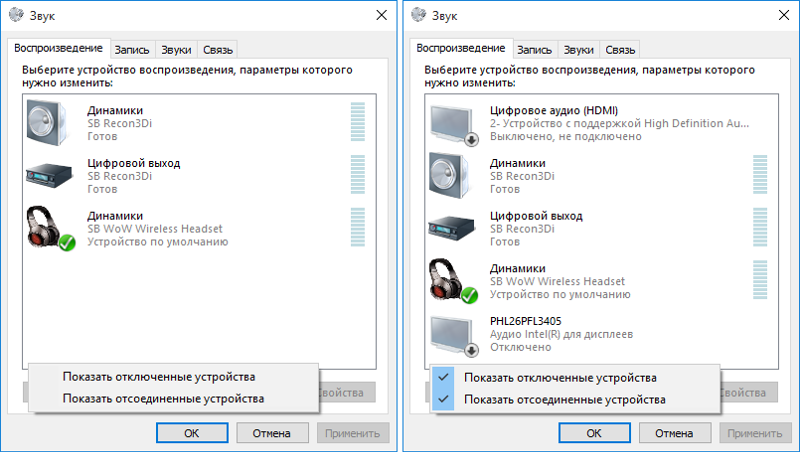
- pakutavast heliväljundit pakkuvate seadmete loendist leidke oma;
- kui arvuti seda ei näe, on pistik või helikaart tõenäoliselt purunenud - sel juhul peaksite pöörduma abi saamiseks spetsialisti poole, enese parandamine võib olukorda ainult halvendada.
TÄHELEPANU! Võite proovida arvuti taaskäivitada või süsteemivärskenduse alla laadida. Pärast sisselülitamist proovige kõrvaklapid uuesti ühendada.
Heliseade
Kui olete kõik võimalikud rikke põhjused välistanud ja arvuti või telefon tunneb peakomplekti ära, peaksite lugema helisätteid. Tihti juhtub, et probleem on just selles. Seadistused võivad valesti minna erinevatel põhjustel: seadmete värskendamine, juhuslik lülitamine, viiruse rünnak, teiste kõrvaklappide ühendamine.
Sõltumata sellest, mis täpselt juhtus, peaksite selle konfigureerima.
- nagu varem, minge juhtpaneeli helimenüüsse;

- valige pakutavas loendis soovitud variant ja klõpsake seda hiire parema nupuga;
- pärast seadme teavet käsitleva akna kuvamist klõpsake nuppu "Atribuudid";

- reguleerige avanevas Windowsi seadete menüüs helitaset, amplituuti ja muid võimalikke omadusi - muutke indikaatoreid, kuni kuulete heli.

Kui see ei lahenda probleemi, siis tõenäoliselt rike plaatide ja mikrolülituste korral.
Funktsioonid sülearvuti heliga seotud probleemide diagnoosimiseks ja lahendamiseks
Enamikul juhtudel, kui sülearvutiga ühendamisel pole kõrvaklappides heli, on põhjused sarnased eespool kirjeldatuga. Sõltuvalt seadme mudelist ja versioonist on ka muid võimalikke probleemiallikaid.
Nende hulka kuulub helikaardi kahjustus. Selle tõrke suhtes on sülearvutid kõige altid. Sel juhul peate selle lihtsalt asendama.

Veel üks huvitav omadus on erinevate mudelite tööpõhimõte. Näiteks on versioone, kus süsteem võib pärast väljalülitamist tajuda kõiki kaasatud seadmeid töötavana ja pärast sisselülitamist neid mitte aktiveerida. Selle probleemi lahendamine on üsna lihtne: peate juhtme eemaldama ja uuesti ühendama. Ka teistel mudelitel võivad olla oma omadused. Seda tuleks kontrollida tootjalt või kasutusjuhendist.


